使用以下步骤可以在项目中设置 AEC 标准的同步选项。
注: 所定义的同步设置只与项目中的 AEC 标准样式和显示设置的同步有关。这些同步设置不会影响项目中 AutoCAD 标准的同步。此对话框中的设置只控制项目图形与项目标准图形之间的同步方式,而不用于指定项目标准图形彼此之间的同步方式。
- 依次单击

 “打开”
“打开” “项目”。 注: 若只访问当前项目的标准配置,请 依次单击
“项目”。 注: 若只访问当前项目的标准配置,请 依次单击
 .
. 
- 选择要配置其标准的项目,单击鼠标右键,再单击“项目特性”。
- 展开“高级”并单击“项目标准”
 。
。 - 单击“同步”选项卡。
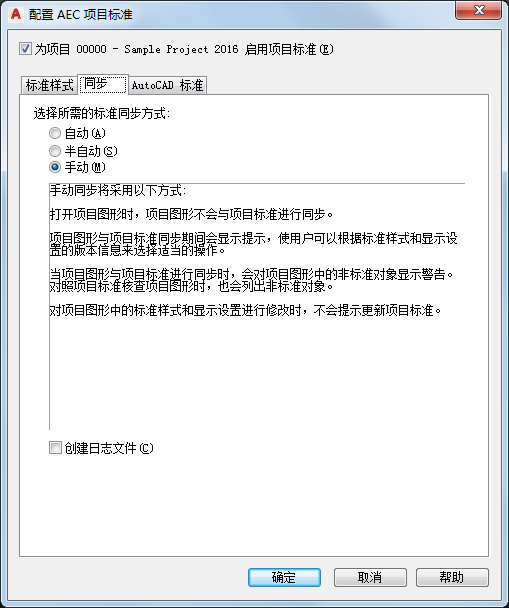
- 选择项目的同步方式。
- 若要创建同步日志文件,请选择“创建日志文件”。
创建日志文件时,可以选择 XML 或 HTML 格式的报告。日志文件包含与同步过程中的以下内容有关的信息:所同步的图形、所使用的标准图形、对标准样式和显示设置所做的修改。
- 单击“确定”,或者单击“AutoCAD 标准”选项卡。